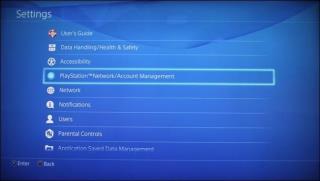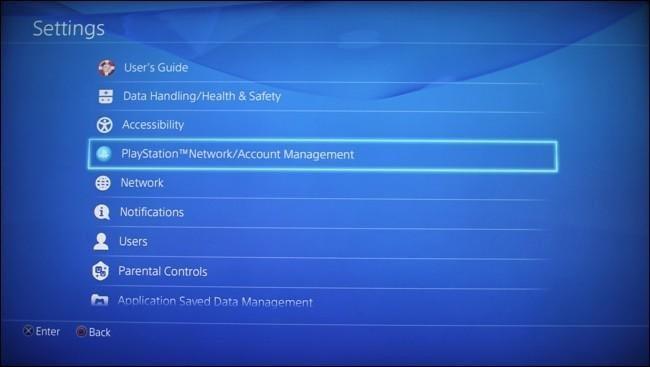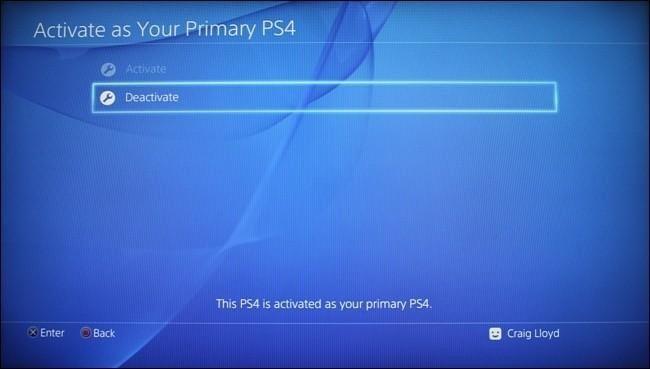Когда дело доходит до удовлетворения нашей одержимости играми, нам не приходит в голову другое имя, кроме PlayStation. PlayStation всегда была нашим любимым местом для игр, с которым мы с удовольствием можем часами развлекаться. Из всех игровых консолей PS4 всегда была нашим первым выбором и любима большинством геймеров во всем мире.
Но, как и любой другой гаджет, PS4 тоже может ловить неприятности! Итак, ваша консоль PS4 в последнее время работает медленно? Разве это больше не по-новому? Что ж, сброс к заводским настройкам может помочь вам решить эти проблемы. Как только вы решите восстановить заводские настройки PS4, это даст вам возможность начать с нуля и вернет вашу консоль к исходным настройкам, удалив все сохраненные данные.
Источник изображения: BBC
Итак, если вам удобно начинать заново, вот краткое руководство о том, как восстановить заводские настройки PS4, чтобы вернуть утраченную славу!
Давайте начнем.
Как восстановить заводские настройки PS4
Вам просто нужно выполнить несколько простых шагов, чтобы восстановить заводские настройки консоли PlayStation 4. Но да, просто имейте в виду, что он сотрет все ваши данные, и ваша игровая консоль будет восстановлена до настроек по умолчанию. Итак, прежде чем начать этот процесс, убедитесь, что вы сделали резервную копию всех важных данных и сохраните их во внешнем хранилище.
Войдите в свою учетную запись PS4 и перейдите в «Настройки»> «Сеть PlayStation» / «Управление учетной записью».
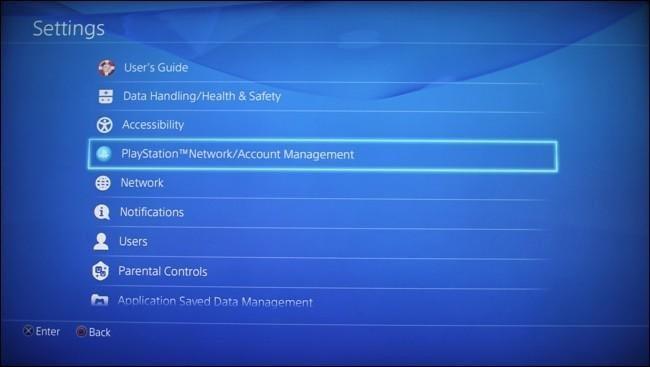
Источник изображения: How to Geek
Поскольку ваша игровая консоль, которую вы сейчас используете, настроена в качестве основной PS4, вам сначала необходимо ее деактивировать. Нажмите на опцию «Деактивировать».
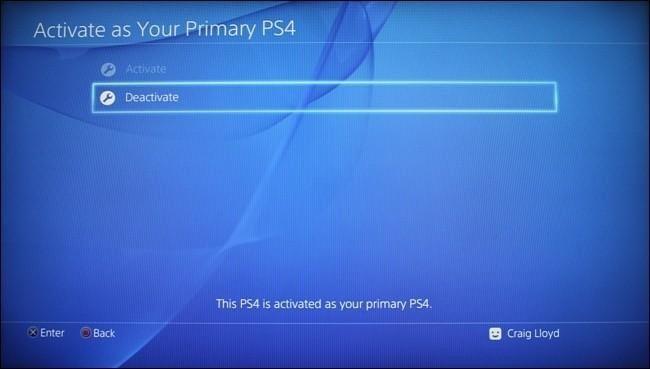
Источник изображения: How to Geek
После успешной деактивации машины снова вернитесь в меню «Настройки» и выберите «Инициализация». Нажмите на опцию «Инициализировать PS4» из списка.
Источник изображения: Digital Trends
Итак, именно здесь большинство из нас сбивается с толку. Как вы заметили, страница инициализации предлагает вам три варианта: очистить обучающий словарь, восстановить настройки по умолчанию и инициализировать PS4. Когда вы выбираете параметр «Восстановить настройки по умолчанию», он удаляет только примененные настройки, но не стирает ваши сохраненные данные. Поскольку этот вариант кажется довольно понятным, большинство из нас нажимают на него, предполагая, что это приведет к сбросу настроек PS4 до заводских.
Нажатие на опцию «Инициализировать PS4» - это то, что нам нужно выбрать, чтобы восстановить заводские настройки PS4. Когда вы инициализируете PS4, он очищает все ваши сохраненные данные, загруженные игры, сохраненные настройки и почти все, что хранится на вашей консоли.
Источник изображения: YouTube
После того, как вы выберете вариант «Инициализировать PS4», в следующем окне вы увидите два варианта: «Быстрый» и «Полный». Нажмите на опцию «Полный», которая полностью удалит все данные, хранящиеся на жестком диске, чтобы восстановить заводские настройки PS4 и начать заново.
Также прочтите: 5 самых распространенных проблем PS4 и их быстрые исправления
Что дальше? Как переустановить прошивку PS4
Что ж, когда вы сбрасываете консоль PS4 к заводским настройкам, она также удаляет системное программное обеспечение. Итак, чтобы продолжить играть в свои любимые игры, вам придется переустановить системное программное обеспечение с веб-сайта PlayStation. Для этого выполните следующие быстрые шаги:
- Сначала перейдите к своему ПК или ноутбуку и загрузите последнюю версию системного программного обеспечения с официального сайта PlayStation.
- Теперь перенесите это обновление на внешнюю флешку или жесткий диск. Вам потребуется минимум 1,1 ГБ.
- Откройте папку USB-накопителя и создайте в ней новую папку с именем «ОБНОВЛЕНИЕ». Перенесите файл прошивки, который вы недавно загрузили, в эту папку «ОБНОВЛЕНИЕ». Также убедитесь, что загруженный файл прошивки имеет имя «PS4UPDATE.PUP», чтобы избежать дальнейших проблем.
- Теперь загрузите PS4 в безопасном режиме, удерживая кнопку питания. Подождите, пока не услышите два последовательных звуковых сигнала.
- Подключите USB-устройство и переустановите системное программное обеспечение на игровой консоли. Вот и все!
Также читайте: Внимание геймеров! Как настроить и использовать VPN на PS4?
И это Обертка!
Мы надеемся, что вам понравилось наше краткое руководство о том, как восстановить заводские настройки игровой консоли PS4, чтобы вернуть ее в исходное состояние. Процесс восстановления заводских настроек консоли PS4 займет пару часов, поэтому наберитесь терпения и убедитесь, что вы сделали резервную копию всех важных данных, прежде чем начать. По любым другим вопросам, не стесняйтесь пинговать нас!